Photoshop Camera Raw插件处理图片颜色饱和度降低怎么办?
软件云 人气:8在用PS的Camera Raw插件处理图片的时候,存储出来的(用于网络上显示的图片)图片和Photoshop里面的显示的颜色不一样,颜色饱和度降低了,那这是什么原因哪?因为在用相机拍摄的时候选择的颜色空间不一致造成的,相机里有Adobe RGB和sRGB颜色空间之分,Adobe RGB空间大于sRGB颜色空间,AdobeRGB颜色空间颜色丰富,但是需要专用的显示器,价格昂贵,而sRGB是我们普通显示器所用的,浏览器上浏览图片也是sRGB空间模式,所以只要统一了颜色空间,颜色偏差就会降低,下面介绍一下这方面的原因和避免方法。
一、在存储为Web时避免颜色丢失
1、在Photoshop编辑菜单首选项>Camera Raw首选项中设置用Camera Raw打开jpg图片
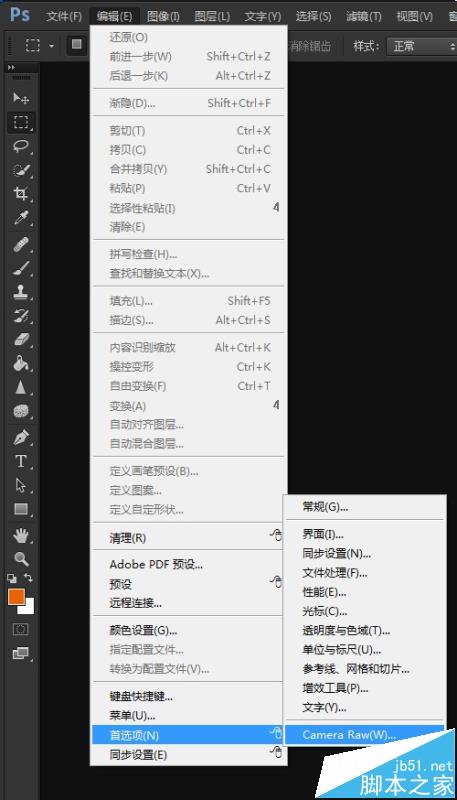
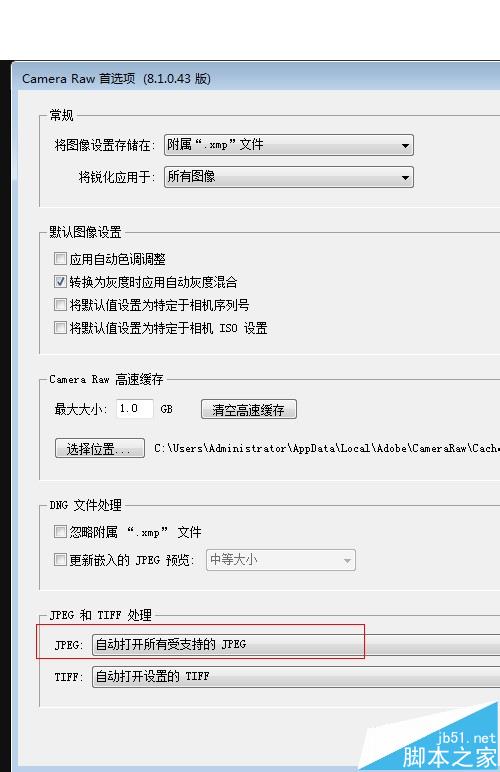
2、打开一张风景图片,由于之前我们设置了用Camera Raw打开,所以Photoshop会用这个插件打开。

3、存储为Web所用格式
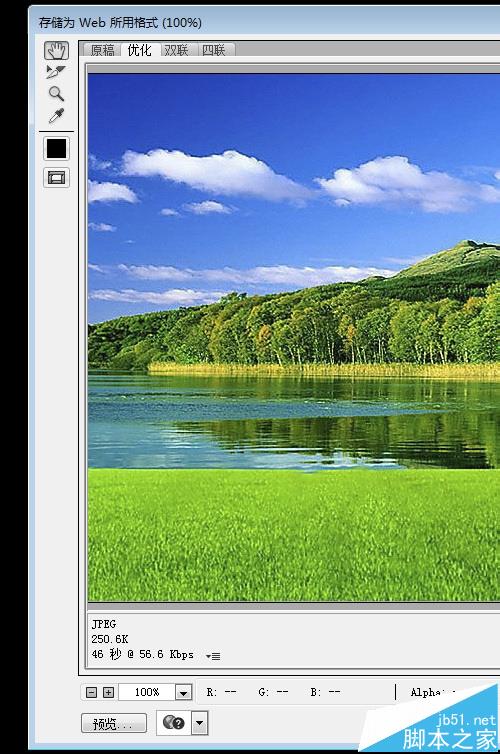
4、对比一下前后2张图片的差异,很明显后面用Photoshop存储出来的颜色饱和度降低了。
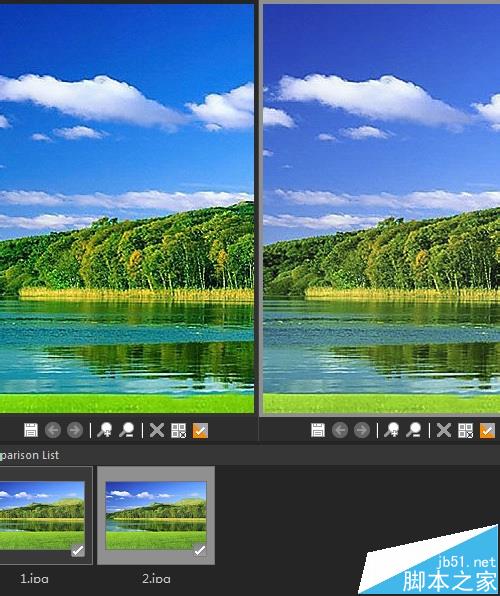
5、在存储时勾选转换为sRGB,导出
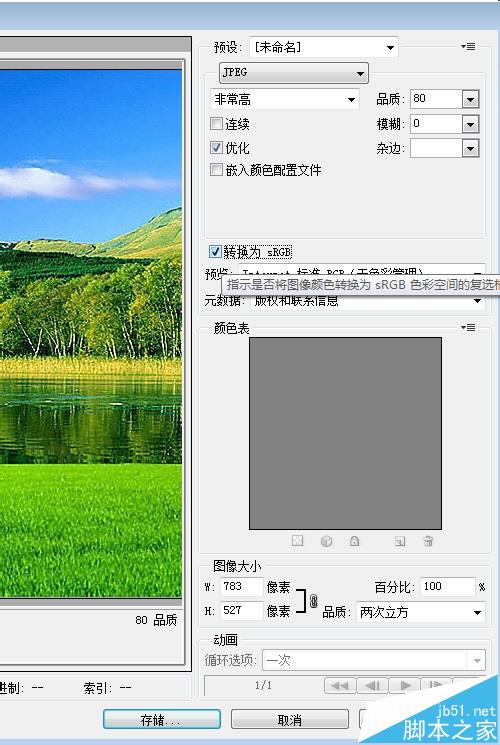
6、看第三张勾选了转换为sRGB后和第一张颜色一致了
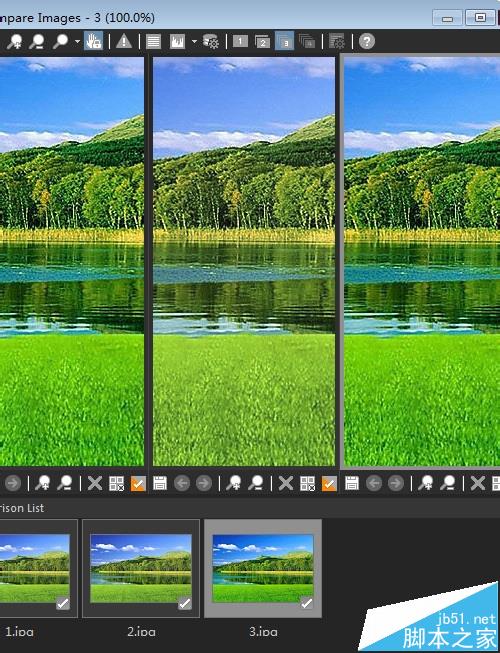
二、在用Camera Raw打开时就避免
1、在Camera Raw打开的文件下面有个颜色空间链接,点击链接修改为sRGB

2、选择sRGB IEC61996-2.1颜色空间
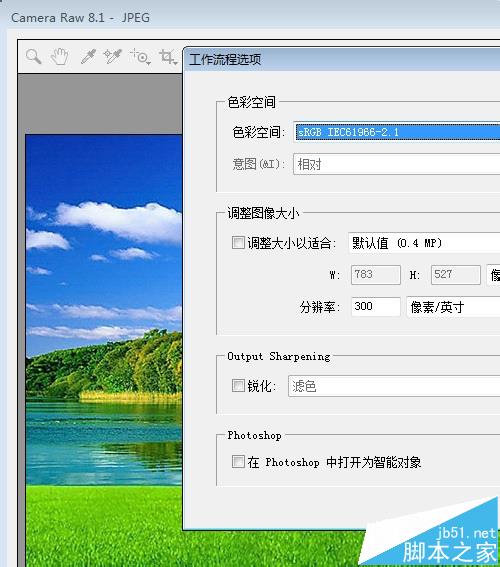
3、存储为Web格式(不勾选转换为sRGB也没事,但是建议勾选)
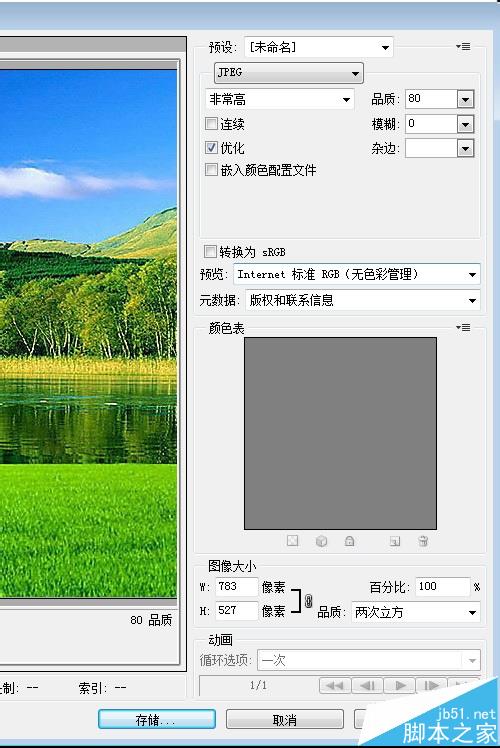
4、对比一下图片看看颜色对吗,很明显,只有第二张颜色不对
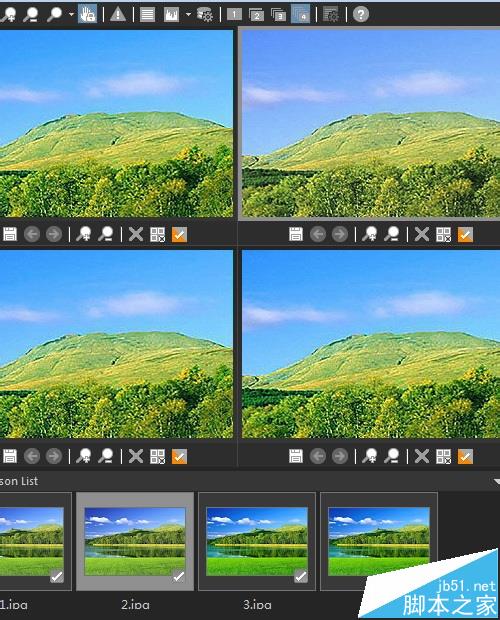
三、在Photoshop中实时预览模拟软件打样的效果
1、在视图菜单选择校样设置,选择Internet标准RGB(sRGB)(S),再勾选视图菜单校样颜色,这样就能看到差别了
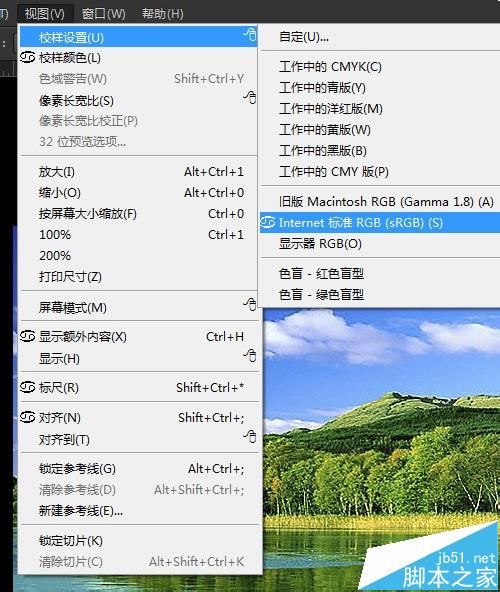
2、也可以自定义,选择视图菜单,校样颜色,自定(U…)
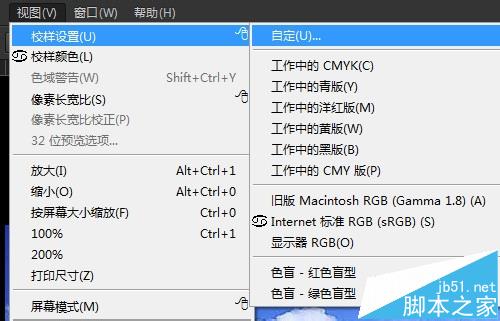
3、选择sRGB IEC61996-2.1
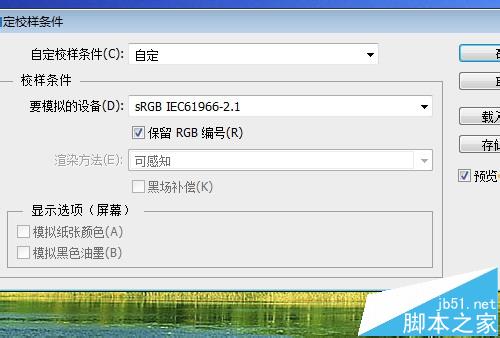
注意事项:
以上方法看情况使用,个别设置可能不同。
加载全部内容